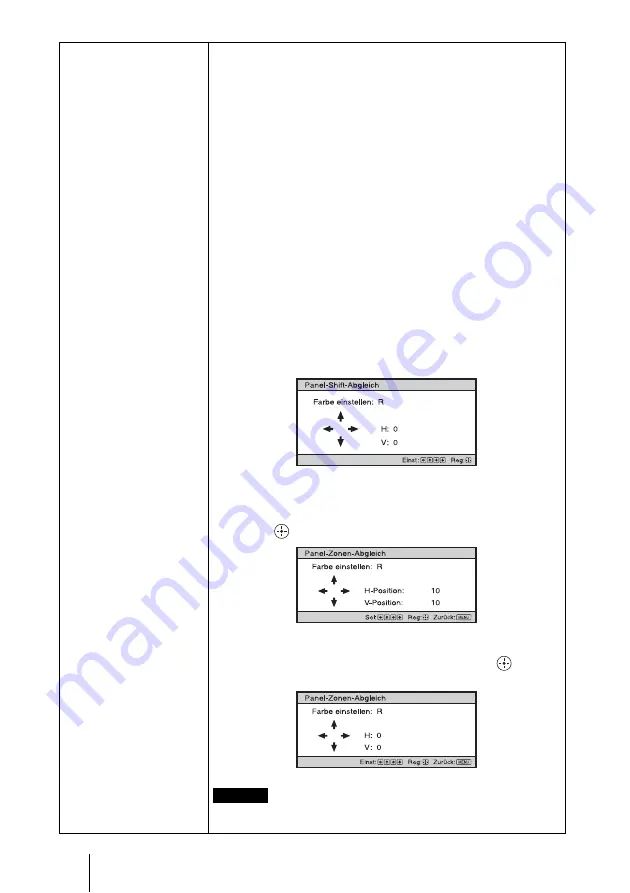
DE
62
Panel-Abgleich
Damit können Sie die Lücken in der Farbe der Schriftzeichen
oder des Bildes einstellen.
Bei Einstellung auf „Ein“ können die Posten „Farbe einstellen“ und
„Musterfarbe“ zugewiesen und eingestellt werden.
Posten einstellen:
Damit wählen Sie die Einstellungsart unter den
folgenden Optionen aus.
Lage:
Sie können das ganze Bild verschieben und Einstellungen
durchführen.
Zone:
Sie können den gewünschten Bereich auswählen und
Einstellungen durchführen.
Farbe einstellen:
Dient der Zuweisung der gewünschten Farbe zur
Korrektur von Farblücken. Wählen Sie „R“ (Rot) oder „B“ (Blau),
um Einstellungen auf der Basis von „G“ (Grün) durchzuführen.
Musterfarbe:
Wählen Sie „R/G“ (Rot und Grün) oder „R/G/B“
(Weiß, alle Farben), wenn „R“ (Rot) als „Farbe einstellen“
gewählt wurde. Wählen Sie „B/G“ (Blau und Grün) oder „R/G/B“
(Weiß, alle Farben), wenn „B“ (Blau) als „Farbe einstellen“
gewählt wurde.
Einstellen:
Die Verschiebungseinstellung und Zoneneinstellung der
unter „Farbe einstellen“ ausgewählten Farbe kann mit den Tasten
<
/
,
,
M
/
m
durchgeführt werden.
Bei Wahl von „Lage“:
Weisen Sie die Einstellungen der
Horizontalrichtung (H) mit den Tasten
<
/
,
, und der
Vertikalrichtung (V) mit den Tasten
M
/
m
auf dem Verschiebungs-
Einstellbildschirm zu.
Bei Wahl von „Zone“:
Wählen Sie die einzustellende Position mit
den Tasten
<
/
,
für die Horizontalposition (H-Position) und mit den
Tasten
M
/
m
für die Vertikalposition (V-Position) aus, und drücken
Sie dann
.
Stellen Sie den Einstellbetrag mit den Tasten
<
/
,
für die
Horizontalrichtung (H-Richtung) und mit den Tasten
M
/
m
für die
Vertikalrichtung (V-Richtung) ein. Durch Drücken von
können
Sie die einzustellende Position erneut wählen.
Rückstellen:
Dient der Rückstellung auf die Werksvorgaben.
Je nach den oben durchgeführten Einstellungen können die Farben
ungleichmäßig werden, oder die Auflösung kann sich ändern.
Hinweis






























